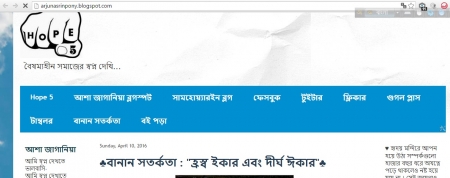
এটি আমার নিজের তৈরি পরীক্ষাগার
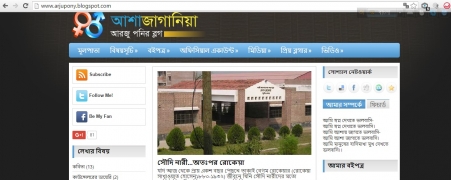
এই ব্লগসাইটটি প্রিয় ফিউশন ফাইভ তৈরি করে দিয়েছেন।
যারা অনলাইনে লেখালেখি করছেন, তাদের নিজেদের লেখা সংরক্ষণ, যখন তখন ডায়েরি/নোটবুকের মতো লেখা টুকে রাখার জন্যে নিজের একটি ব্লগস্পটের বিকল্প নেই। আর এর জন্যে শুধুমাত্র একটি জিমেইল ঠিকানাই যথেষ্ট। কোন রকম টাকা পয়সা খরচ না করে শুধু মেধা খাটিয়ে তৈরি করে ফেলুন নিজের লেখার জগতের একটি ডিজিটাল লাইব্রেরি।
নিজের সব লেখালেখিকে নিজের মনের মতো একটা ডিজিটাল ডায়েরি/লাইব্রেরিতে রাখতে পারলে মন্দ কী?
সেই কথা ভেবে
প্রজেক্ট "নিজের ব্লগসাইট নিজে বানাই" বিনামূল্যের (কোন টাকা লাগবে না এটা বানাতে, একেবারে ফ্রি) এই প্রকল্পটি জনস্বার্থে "আশা জাগানিয়া"- উন্নয়নের কাজ এগিয়ে চলছে জোর কদমে...
পোস্ট প্রকাশিত অবস্থায় থাকলেও আপডেট হতে থাকবে যতক্ষণ পর্যন্ত তৃপ্তি না আসবে...যতক্ষণ পর্যন্ত জানার গন্ডিটা আটকে না যাবে ...
আপনি ভাবতে পারেন নিজের ব্লগ সাইটের প্রয়োজনটাই বা কী?
ধরুন আপনি সামহোয়্যারইন এর একজন দারুন একনিষ্ঠ ব্লগার (আমার মতো
অথবা,
আপনার সৃজনশীল ক্ষমতা, উৎপাদনশীলতার গতি মারাত্মক। দিনে বেশ কয়েকটা লেখা লিখে ফেলা আপনার জন্যে কোন ব্যাপারই না। অথবা কখনো ভাব আসলে লেখা আসতেই থাকে। তখনতো আর সামহোয়্যারইন-এ আপনি একদিনে বেশ কয়েকটি পোস্ট দিতে পারবেন না । মানে দিলেও দেখতে খারাপ দেখা যায়। অন্যদের উপহাসও শুনতে হতে পারে ।
অথবা আর কোন সাইটেও এমন ঘটনা যদি ঘটে, তখন?
তার চেয়ে একেবারে নিজের একটা সাইট থাকলে মন্দ কী?
এর জন্যে আপনার যা লাগবে-
১. ইন্টারনেট সংযোগ।
২. একটি জিমেইল একাউন্ট।
২.ক) নিজের ব্লগ সাইটে নিজের ফটোগ্রাফির জানান দিতে চাইলে একটা ফ্লিকার একাউন্ট (এর জন্যে একটা ইয়াহু একাউন্ট লাগবে)
খ) নিজের ব্লগসাইটে যদি আপনার করা ভিডিওগুলো দেখাতে চান তবে একটা ইউটিউব একাউন্ট লাগবে।
চলুন এবার নিজের ব্লগসাইট "নিজে করি"তে ঝাঁপিয়ে পড়া যাক।
পোস্টটি দুইভাগে ভাগ করা হলো।
১. জিমেইল একাউন্ট তৈরি।
২. জিমেইল একাউন্ট দিয়ে ব্লগসাইট তৈরি।
জিমেইল একাউন্ট কীভাবে তৈরি করতে হয় এটা যাদের জানার দরকার নেই তারা সময় বাঁচাতে প্রথম অংশটুকু বাদ দিয়ে পড়তে পারেন ।
প্রথমভাগ:
১. জিমেইল একাউন্ট তৈরি।
এর জন্যে প্রথমে আপনার প্রয়োজন পড়বে একটা জিমেইল একাউন্টের।
https:///www.gmail.com এই ঠিকানায় গিয়ে একটা ইমেইল ঠিকানা তৈরি করুন। [এই অংশটা মূলত যারা নিজেদের মেইল আইডি নিজেরা খুলতে না পেরে অন্যদেরকে অনুরোধ করেন তাদের জন্যে। ভিজিটর যারা এই পোস্ট দেখছেন তাঁরা মেইল আইডি খুলে সামহোয়্যারইন এর ব্লগার হতে পারবেন।]
১.
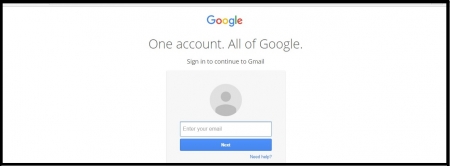
দেখুন লাল বক্স দেখানো আছে Creat account-এ ক্লিক করুন।
২.
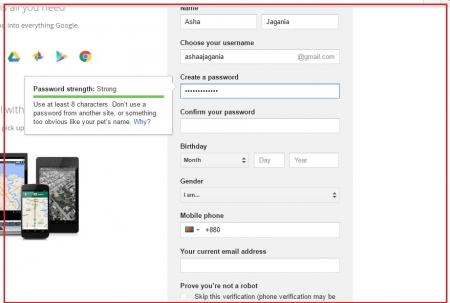
■ এবার কী নামে আপনার একাউন্ট খুলবেন সেটা Name লেখা স্থানে প্রথম নাম এবং শেষ নাম টাইপ করুন।
■ আপনার মেইল একাউন্ট-এর ইউজার নাম কী হবে সেটা পছন্দ করুন (চেষ্টা করুন সহজ কিছু ব্যবহার করতে)।
■ Creat a password এর বক্সে ক্যাপিটাল, স্মল লেটার এবং সংখ্যা বসিয়ে মজবুত একটি পাসওয়ার্ড দিন। কিন্তু মনে রাখবেন এমন কঠিন কোন পাসওয়ার্ড যেনো না হয় যা আপনি নিজেই পরবর্তীতে ভুলে যাবেন।
■ Confirm your password এ আগে লেখা পাসওয়ার্ডটাই টাইপ করুন।
■ আপনার Birthday ঠিকমতো দিয়ে দিন।
■ আপনি পুরুষ না নারী হিসেবে মেইল একাউন্ট খুলছেন তা বাছাই করে নিন Gender অপশন থেকে।
■ Mobile phone নম্বরটা 01 দিয়ে শুরু করার পরিবর্তে 1 দিয়ে শুরু করুন। কেননা +880 দেয়াই আছে। আপনি পরের ১০ ডিজিট নম্বর দিয়ে দিন।
■ Your current email address -এ আপনার বর্তমান কোন ইমেইল এড্রেস দিতে পারেন।
■এরপর আপনি যে রোবট না তা প্রমাণ করতে বক্সে দেখানো কয়েক ডিজিটের সংখ্যা দেখে টাইপ করুন সঠিকভাবে।
■ আপনি বাংলাদেশে থাকলে Location বাংলাদেশ দিবেন অন্যথায় যেই দেশে অবস্থান করছেন সেই দেশের নাম দিবেন। বাংলাদেশ ছাড়া অন্য দেশে অবস্থান করলে আপনার মোবাইল নম্বরটা (৭ নম্বরে উল্লেখিত) সেই দেশের দিবেন।
■ I agree to the Google Terms of Service and Privacy Policy
■ এবার Next step -এ ক্লিক করুন।
আগের কোন ভুল থাকলে বর্তমান পাতাটা আবার আসতে পারে সেক্ষেত্রে আপনি আপনার তথ্য ঠিকমতো দিয়ে দিন।
৩.
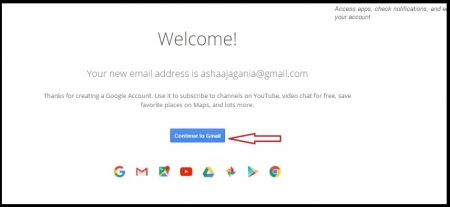
Next step এর পর আপনাকে Welcome জানাবে। আপনি Continue to Gmail এ ক্লিক করে এর পর কয়েকটা স্টেপ Next-এ ক্লিক করে মেইলে প্রবেশ করুন।
৪.
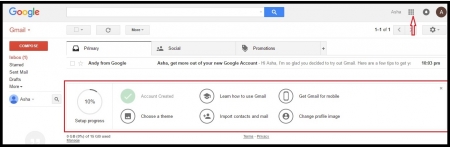
এখানে আপনি আপনার পছন্দ অনুযায়ী থিম, বদলাতে পারবেন।
মেইলের প্রোফাইল ফটো বদলাতে পারবেন।
এবং উপরে দেখুন ডানকোনায় লাল তীর চিহ্ন দেয়ে গুগল এ্যাপস এর বক্সটাকে দেখানো হচ্ছে।
৫.
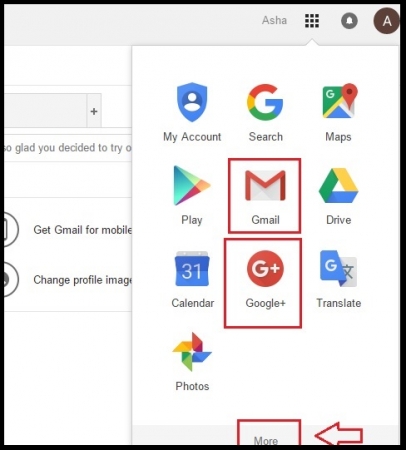
দুটো লাল বক্সের ভেতর আপনার প্রাথমিক প্রয়োজনীয় মেইল এবং Google+ আছে। Google+টা অনেকটা ফেসবুকের মতোই । চাইলে ফেসবুকে বিরক্ত লাগলে গুগল+ এ স্থিতু হতে পারেন।
শেষে খেয়াল করুন লাল তীর চিহ্ন দিয়ে দেখানো হয়েছে More লেখা। ওখানে ক্লিক করলে Blogger লেখা নিচের ছবিটা আসবে।
দ্বিতীয়ভাগ:
২. জিমেইল একাউন্ট দিয়ে ব্লগসাইট তৈরি।
৬.
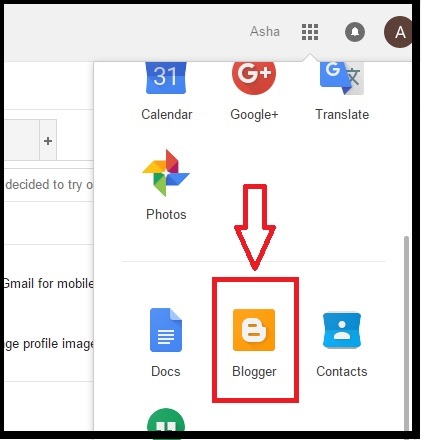
এবার Blogger ছবিটাতে ক্লিক করুন।
ক্লিক করার পর আপনাকে আবার সাইন ইন করতে বলে পাসওয়ার্ড চাইবে। পাসওয়ার্ড দিয়ে আপনি নিচের ছবিটি পাবেন।
৭.
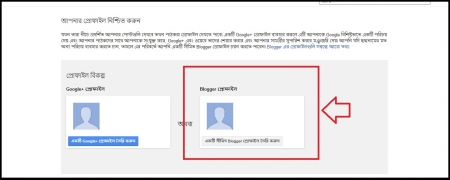
একটি সীমিত Blogger প্রোফাইল তৈরি করুন-এ ক্লিক করে এগিয়ে যান।
৮.
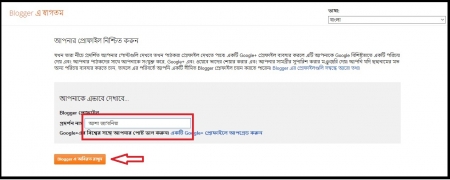
ব্লগার প্রোফাইল-এ আপনি কী নামে পরিচিত হতে চান সেটি দিন। হতে পারে "দূর্যোধনের আস্তানা" অথবা "ফিউশন ফ্যাক্টরি" অথবা "উর্বির আঁকাআঁকি" বা "তাসলিমার লেখালেখি" বা "বোকা মানুষের ভ্রমণ ব্লগ" বা "পর্যটক বতুতার ব্লগে স্বাগতম" বা "প্রামানিকের ছড়া" অথবা "আশা জাগানিয়া"...আপনার ইচ্ছে।
৯.
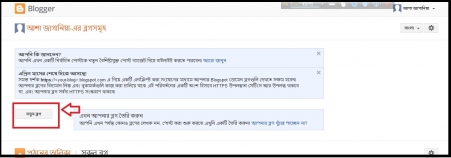
"নতুন ব্লগ" লেখায় ক্লিক করে এগিয়ে যান।
১০.
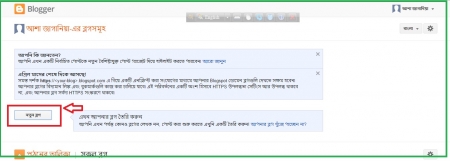
"নতুন ব্লগ" মানেই কিন্তু আপনার নিজের একটা ব্লগবাড়ি হতে যাচ্ছে ।
১১.
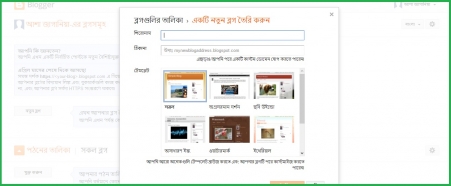
এখানে আপনার ব্লগবাড়ির নাম আর পরে ঠিকানা কী হবে তা দিবেন।
১২.

আপনি যেই নাম এবং ঠিকানা নিতে চান তা আগে কারো না থাকলে লেখা আসবে "এই ঠিকানাটি উপলব্ধ" আর পাশে টিক চিহ্ন দেয়া থাকবে ।
১৩.
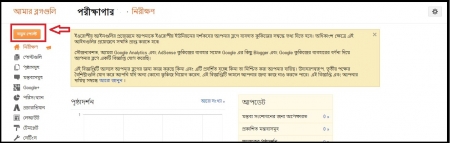
আগেরটুকু শেষ করেছেন?
সাবাশ! আপনার কিন্তু ব্লগবাড়ি হয়ে গেছে। এবার নতুন পোস্ট দিন।
১৪.
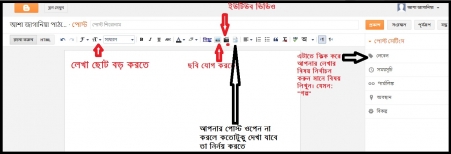
নতুন পোস্ট তৈরি করতে উপরের ছবিটা দেখুন।
১৪.ক
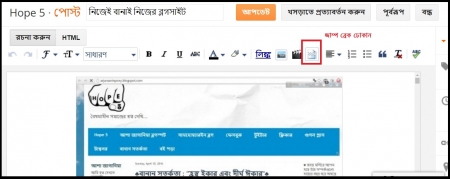
আপনার হোম পেজে গেলে আপনার কোন লেখা পুরোপুরি দেখা না গিয়ে সামহোয়্যারে যেভাবে অল্প কিছুদুর দেখা যায় তার জন্যে নিচের ছবিটা দেখুন।
প্রতিটি পোস্ট তৈরির সময় বা এডিট/আপডেট করার সময় "জাম্প ব্রেক ঢোকান" বাটন এ ক্লিক করলেই আপনার চাহিদা পুরণ হয়ে যাবে আশা করি।
১৪. খ
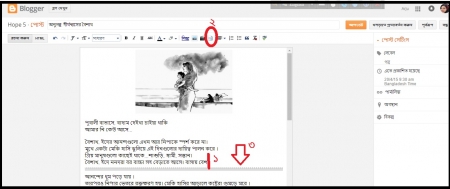
ছবিটা দেখুন, আপনার পোস্টটা খোলার আগে আপনি যতটুকু দেখতে যান তা হলে পারে ৩ লাইন/৫ লাইন বা ৮ লাইন। আবার হতে পারে নির্দিষ্ট কোন শব্দ পর্যন্ত।
সেক্ষেত্রে ঠিক যতটুকু পর্যন্ত পোস্ট না খোলার আগ পর্যন্ত দেখতে চান ঠিক সেই লাইনে বা সেই শব্দের পরে "কার্সর" (১ নম্বর চিহ্ন) রাখুন। তারপর "জাম্প ব্রেক ঢোকান" এ ক্লিক করুন (২ নম্বর চিহ্ন)। ক্লিক করার পর সেই শব্দ বা লাইনের পরে দেখুন একটা "ছাই রঙয়ের লাইন দিয়ে উপরে নিচে দুই ভাগ হয়েছে। (৩ নম্বর মোটা তীর চিহ্ন) আর সেই ছাই রঙয়ের লাইনের নিচে "--------" এরকম একটা লাইন এসেছে।
এর পর ডান কোনায় লেখা "আপডেট" এ ক্লিক করুন ।
কাজ শেষ হলে হোম পেজে গিয়ে দেখুন হয়েছে কিনা।
১৫.
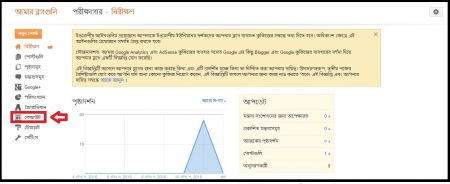
এবার আপনার ব্লগের লেআউট ঠিক করুন।
১৬.
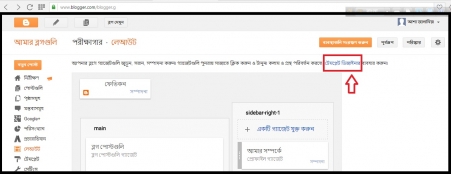
লেআউটকে মনমতো সাজাতে টেমপ্লেট ডিজাইন ব্যবহার করুন।
১৭.
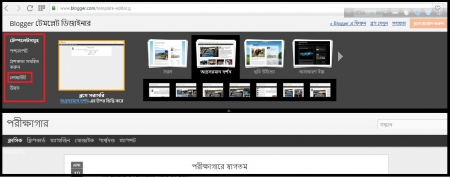
এখানে যত সময় মনোযোগ দিয়ে কাজ করবেন আপনার ব্লগবাড়িটি তত সুন্দর হবে।
১৮.
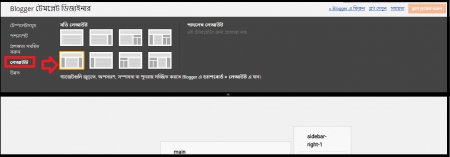
আপনার পছন্দমতো লেআউট বেছে নিন। পরে যদি প্রাথমিকভাবে পছন্দ লেআউটটি আর পছন্দ না হয় সেক্ষেত্রে বদলিয়ে ফেলতে পারেন।
১৯.
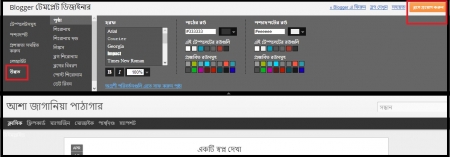
২০.
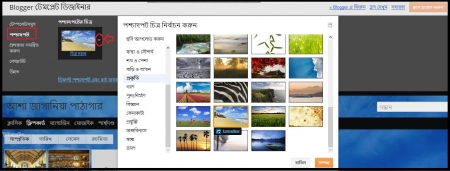
আপনার ব্লগ সাইটটির ব্যাকগ্রাউন্ডে ছবি দিতে "পশ্চাদপট" লেখাতে ক্লিক করে তারপর লাল চিহ্নিত চিহ্নগুলো অনুসরণ করে এগিয়ে নিজের পছন্দমতো ছবি বাছাই করুন।
২১.
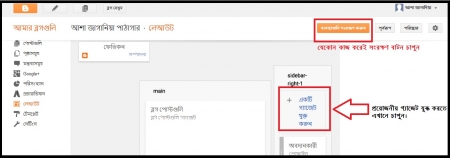
ব্লগসাইটে প্রয়োজনীয় গ্যাজেট যোগ করতে "একটি গ্যাজেট যুক্ত করুন" ক্লিক করুন।
২২.
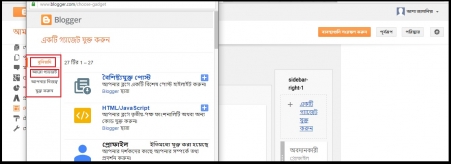
"বুনিয়াদি" থেকে প্রয়োজনীয় গ্যাজেট নিয়ে "আরো গ্যাজেট" থেকেও পছন্দের গ্যাজেট আপনার ব্লগ সাইটে যোগ করতে পারেন ।
শেষ কথা: শেষ কথা বলে কিছু আমার কাছে এখনও কিছু নেই। কেননা ব্লগ সাইট তৈরিতে যত সময় দিবেন, যত মনোযোগ দিবেন ততই তা দৃষ্টিনন্দন আর আকর্ষনীয় হয়ে উঠবে।
একটি অনুরোধ বা উপদেশ:
তবে মনে রাখবেন সাইট বানালেই কিন্তু আপনি ফেসবুকার থেকে ব্লগার হয়ে গেলেন। কিন্তু অনুগ্রহপূর্বক হিটের নেশায় বা বিবেক বিবর্জিত এমন কোন চুলকানী লেখা নিজের সাইটে প্রকাশ করা থেকে বিরত থাকুন যাতে আপনাকে মানুষ মরার পরে গালি না দিয়ে আপনাকে হারানোর শোকে আফসোস করে, চোখে পানি আসে।



No comments:
Post a Comment